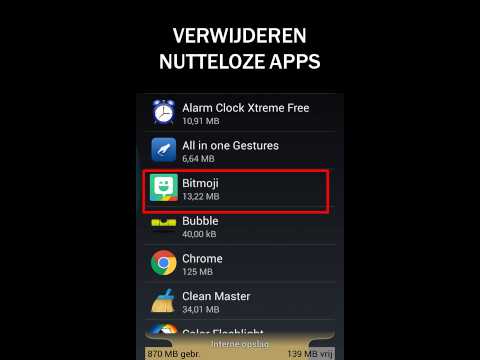
De Google Play Store is de standaardwinkel voor Android-apparaten waar u al uw favoriete apps kunt downloaden. Het downloaden van een app is net zo eenvoudig als erop klikken en wachten tot deze op uw smartphone is geïnstalleerd. Hoewel dit een solide platform is, zijn er gevallen waarin u problemen kunt ondervinden bij het verkrijgen van een app. In deze nieuwste aflevering van onze serie over het oplossen van problemen zullen we het probleem met de Google Play Store-foutcode 910 aanpakken.
Als u problemen heeft met uw computer of Android-apparaat, neem dan gerust contact met ons op via dit formulier. We helpen u graag verder als u zich zorgen maakt over uw apparaat. Dit is een gratis service die we vrijblijvend aanbieden. We vragen echter dat wanneer u contact met ons opneemt, probeer zo gedetailleerd mogelijk te zijn, zodat een nauwkeurige beoordeling kan worden gemaakt en de juiste oplossing kan worden gegeven.
Hoe Google Play Store Error Code 910 Issue op te lossen
Voordat u een van de onderstaande aanbevolen stappen voor probleemoplossing uitvoert, kunt u uw telefoon het beste eerst opnieuw opstarten. Met deze actie wordt het besturingssysteem vernieuwd en worden eventuele corrupte tijdelijke gegevens verwijderd die het probleem zouden kunnen veroorzaken. U moet er ook voor zorgen dat het wordt uitgevoerd met de nieuwste software-update.
De foutcode 910 treedt meestal op wanneer u een app probeert te downloaden uit de Google Play Store. Dit probleem wordt meestal veroorzaakt door een of andere vorm van beschadigde gegevens. Hieronder staan de stappen voor probleemoplossing die u moet uitvoeren om dit probleem op te lossen.
Wis de cache en gegevens van de Google Play Store
De Google Play Store slaat gewoonlijk gegevens op om uw gebruikerservaring te verbeteren. Deze gegevens kunnen echter soms beschadigd raken en dit probleem veroorzaken. Om dit op te lossen, moet u de cache en gegevens van de Google Play Store wissen.
Voor Samsung-apparaten
- Veeg vanaf het startscherm omhoog op een lege plek om de Apps-lade te openen.
- Tik op Instellingen> Apps.
- Tik op de gewenste applicatie in de standaardlijst.
- Om vooraf geïnstalleerde apps weer te geven, tikt u op Menu> Systeem-apps weergeven.
- Tik op Opslag> CACHE WISSEN> GEGEVENS WISSEN> VERWIJDEREN.
Voor Huawei-apparaten
- Tik in het startscherm op het pictogram Alle apps.
- Ga naar en tik op Instellingen.
- Ga naar en tik op Apps beheren.
- Tik op het tabblad Alles.
- Ga naar en tik op de Google Play Store-applicatie.
- Tik op Cache wissen.
- Tik op Gegevens wissen
Controleer of het probleem met de Google Play Store-foutcode 910 nog steeds optreedt.
Verwijder en voeg uw Google-account toe
Er zijn momenten dat een storing in uw account die is opgeslagen op de Google-servers dit probleem kan veroorzaken. Om dit op te lossen, moet u uw account vernieuwen door deze van uw telefoon te verwijderen en vervolgens opnieuw toe te voegen.
- Open uw Instellingen-app en open het menu Accounts.
- Zoek uw Google-account op het scherm Gebruiker en accounts (Accounts) en tik erop.
- Scrol omlaag naar de onderkant van het scherm en tik op Verwijderen.
- Keer terug naar het scherm Gebruiker en accounts (Accounts), scrol omlaag naar de onderkant van het scherm en tik op Account toevoegen.
- Tik in het venster Een account toevoegen op Google en volg de instructies op het scherm om uw Google-account opnieuw toe te voegen.
- Start de telefoon opnieuw op.
Controleer of het probleem met de Google Play Store-foutcode 910 nog steeds optreedt.
Verplaats de app van SD-kaart naar de interne opslag
Als u deze foutmelding krijgt wanneer u een app probeert bij te werken die op de SD-kaart is geïnstalleerd, raad ik u aan deze app naar de interne opslag van de telefoon te verplaatsen.
- Open uw instellingenmenu en ga naar Apps en meldingen. Tik vervolgens op Apps (Applicatielijst) om al uw geïnstalleerde applicaties te zien.
- Zoek in de lijst met geïnstalleerde applicaties de app die weigert te installeren en tik erop om het menu uit te vouwen.
- Tik op Opslag, tik vervolgens op Opslaglocatie wijzigen en verplaats de app naar Interne opslag.
- Zodra de app naar de interne opslag is verplaatst, werkt u de applicatie opnieuw bij.
Controleer of het probleem met de Google Play Store-foutcode 910 nog steeds optreedt.
Verwijder de SD-kaart
Soms kan een corrupte SD-kaart dit probleem veroorzaken. Om te controleren of dit de oorzaak is van het probleem, moet u deze kaart uit uw telefoon verwijderen en vervolgens controleren of het probleem zich nog steeds voordoet.
Wis de cachepartitie van de telefoon
Er zijn gevallen waarin de gegevens in de cache die zijn opgeslagen in de speciale partitie van de telefoon, beschadigd kunnen raken. Wanneer dit gebeurt, zullen er meestal bepaalde problemen optreden aan de telefoon. Om de mogelijkheid te elimineren dat dit het probleem veroorzaakt, moet u de cachepartitie van de telefoon uit de herstelmodus wissen.
Voor Samsung-apparaten
- Zet de telefoon uit.
- Houd de toets Volume omhoog en de starttoets ingedrukt en houd vervolgens de aan / uit-toets ingedrukt.
- Laat alleen de aan / uit-toets los wanneer het logoscherm van het apparaat wordt weergegeven
- Wanneer het Android-logo wordt weergegeven, laat u alle toetsen los (‘Systeemupdate installeren’ wordt ongeveer 30-60 seconden weergegeven voordat de menu-opties van het Android-systeemherstel worden weergegeven).
- Druk meerdere keren op de toets Volume omlaag om ‘cachepartitie wissen’ te markeren.
- Druk op de aan / uit-toets om te selecteren.
- Druk op de toets Volume omlaag om ‘ja’ te markeren en druk op de aan / uit-toets om te selecteren.
- Wanneer het wissen van de cachepartitie is voltooid, wordt ‘Systeem nu opnieuw opstarten’ gemarkeerd.
- Druk op de aan / uit-toets om het apparaat opnieuw op te starten.
Voor Huawei-apparaten
- Zet je telefoon uit.
- Houd de knop Volume OMHOOG en de aan / uit-knop op uw apparaat tegelijkertijd een paar seconden ingedrukt
- De telefoon gaat naar de voorraadherstelmodus
- Gebruik volumeknoppen om ‘cachepartitie wissen’ te markeren en gebruik de aan / uit-toets om het te selecteren
- Start het systeem opnieuw op zodra het proces is voltooid
Controleer of het probleem met de Google Play Store-foutcode 910 nog steeds optreedt.
Voer een fabrieksreset uit
Als de bovenstaande stappen het probleem niet verhelpen, kunt u nu het beste een fabrieksreset uitvoeren. Maak een back-up van uw telefoongegevens voordat u de reset uitvoert.
Voor Samsung-apparaten
- Zet de telefoon uit.
- Houd de toets Volume omhoog en de starttoets ingedrukt en houd vervolgens de aan / uit-toets ingedrukt.
- Laat alleen de aan / uit-toets los wanneer het logoscherm van het apparaat wordt weergegeven
- Wanneer het Android-logo wordt weergegeven, laat u alle toetsen los (‘Systeemupdate installeren’ wordt ongeveer 30-60 seconden weergegeven voordat de menu-opties van het Android-systeemherstel worden weergegeven).
- Druk meerdere keren op de toets Volume omlaag om ‘gegevens wissen / fabrieksinstellingen herstellen’ te markeren.
- Druk op de aan / uit-knop om te selecteren.
- Druk op de volume-omlaagtoets totdat ‘Ja - verwijder alle gebruikersgegevens’ is gemarkeerd.
- Druk op de aan / uit-knop om de masterreset te selecteren en te starten.
- Wanneer de masterreset is voltooid, wordt ‘Systeem nu opnieuw opstarten’ gemarkeerd.
- Druk op de aan / uit-toets om het apparaat opnieuw op te starten.
- Probeer te controleren of het probleem zich nog steeds voordoet als er geen apps op de telefoon zijn geïnstalleerd.
Voor Huawei-apparaten
- Zet je telefoon uit.
- Houd de knop Volume OMHOOG en de aan / uit-knop op uw apparaat tegelijkertijd een paar seconden ingedrukt
- De telefoon gaat naar de voorraadherstelmodus
- Gebruik de volumeknoppen om selecteer cache wissen / fabrieksinstellingen herstellen te markeren en gebruik de aan / uit-toets om het te selecteren
- Start het systeem opnieuw op zodra het proces is voltooid
Controleer of het probleem met de Google Play Store-foutcode 910 nog steeds optreedt.


